怎样设置Word文档中新录入的文字为不同颜色?
来源:网络收集 点击: 时间:2024-12-24【导读】:
本文介绍怎样设置Word文档中新录入的文字为不同颜色。也就是说,当已经制作好了一个Word文档,但是在检查时发现文档中需要增补一些文字,而想把增补的文字设置为与原文档文字不同的颜色。要实现这一功能,需要使用到文字样式。工具/原料moreWord 2016方法/步骤1/8分步阅读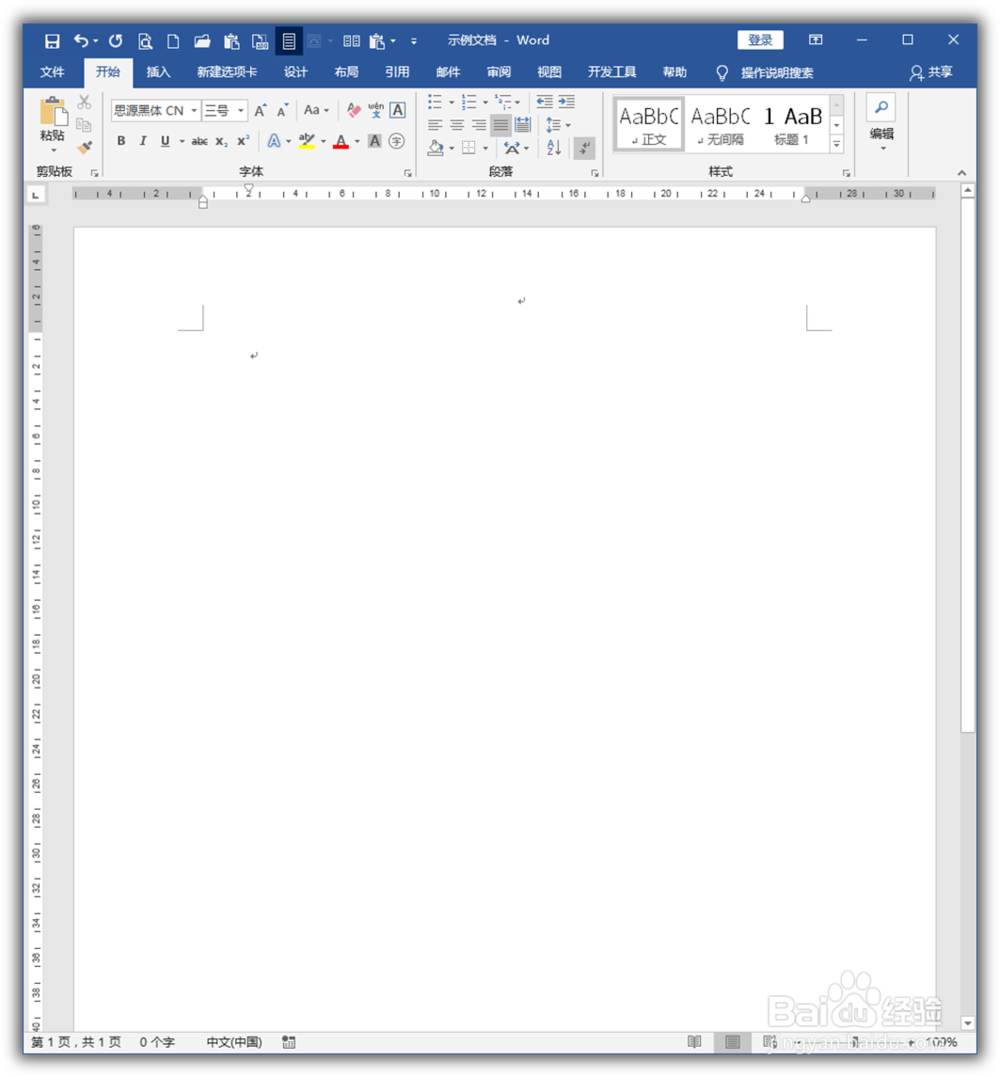 2/8
2/8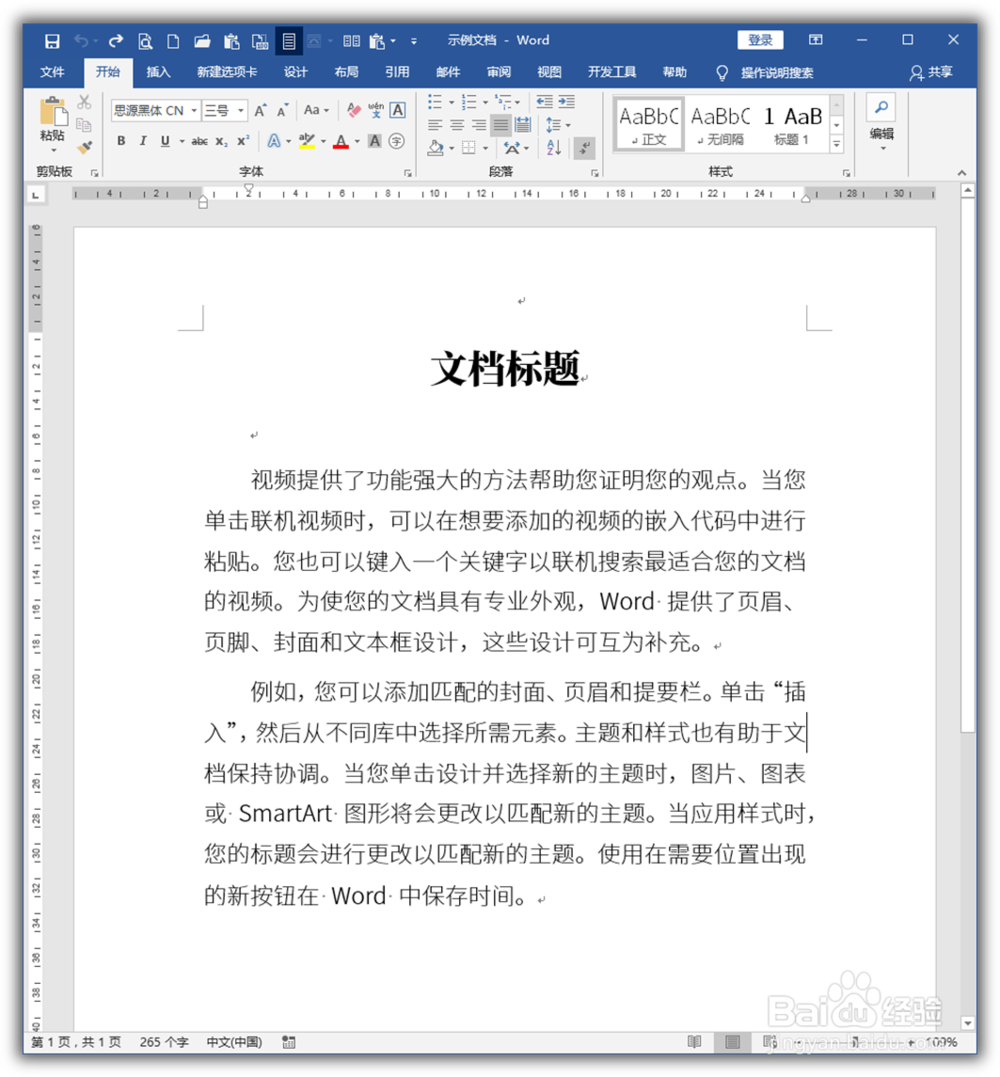 3/8
3/8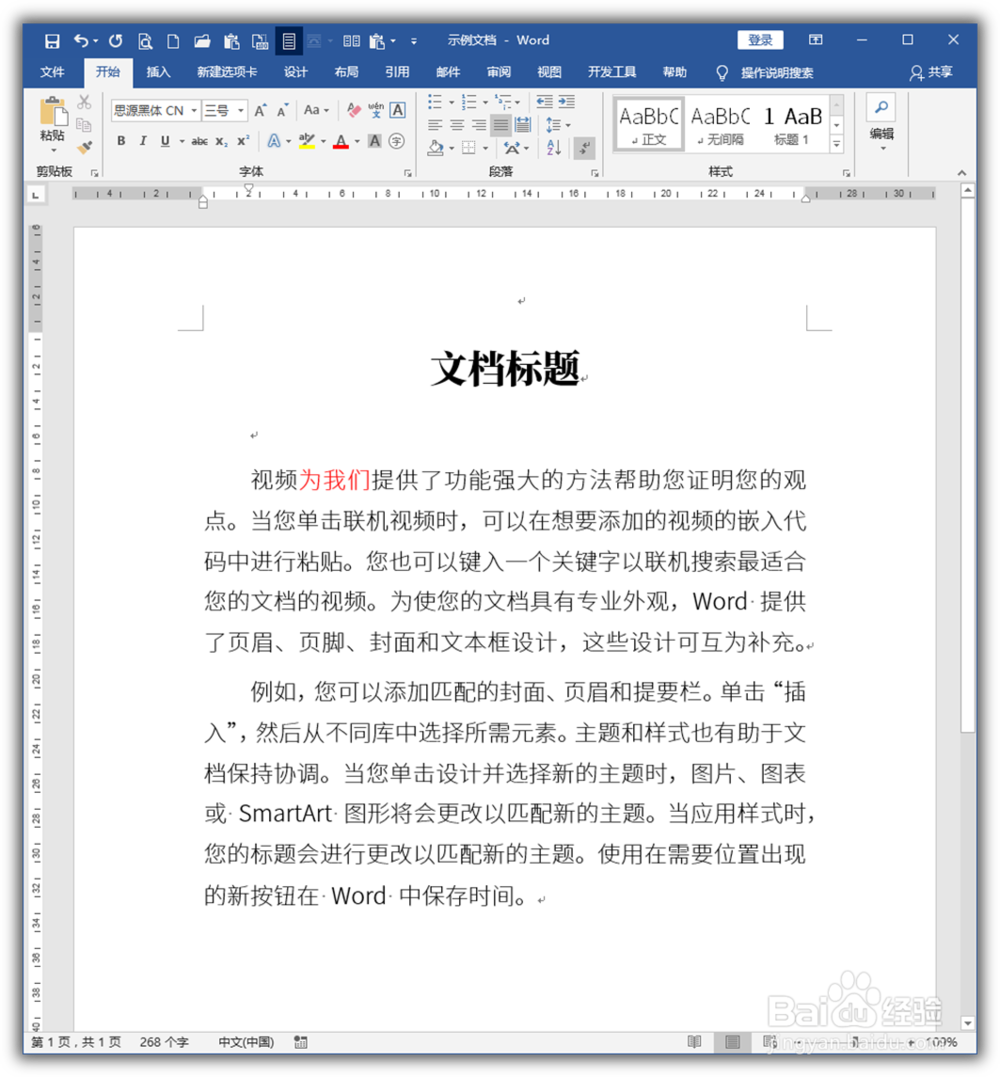 4/8
4/8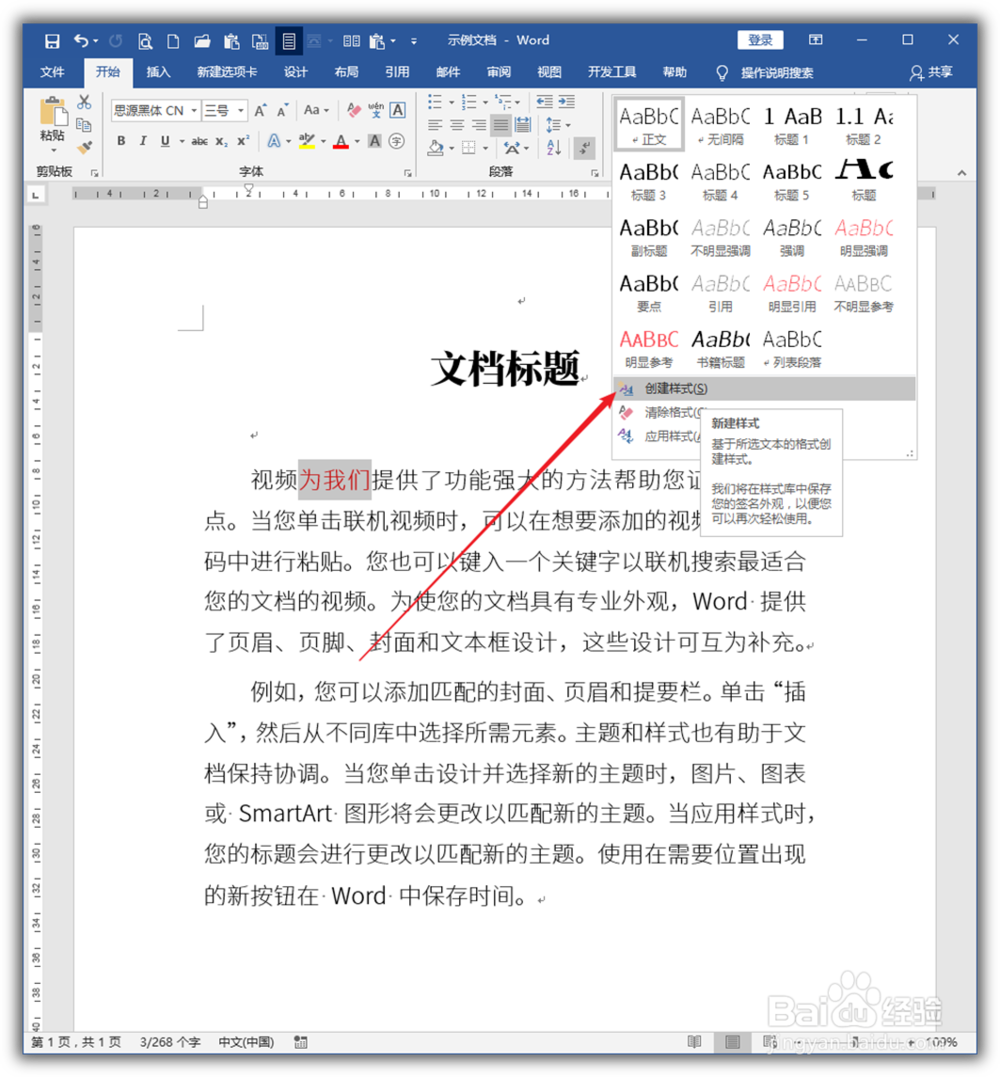 5/8
5/8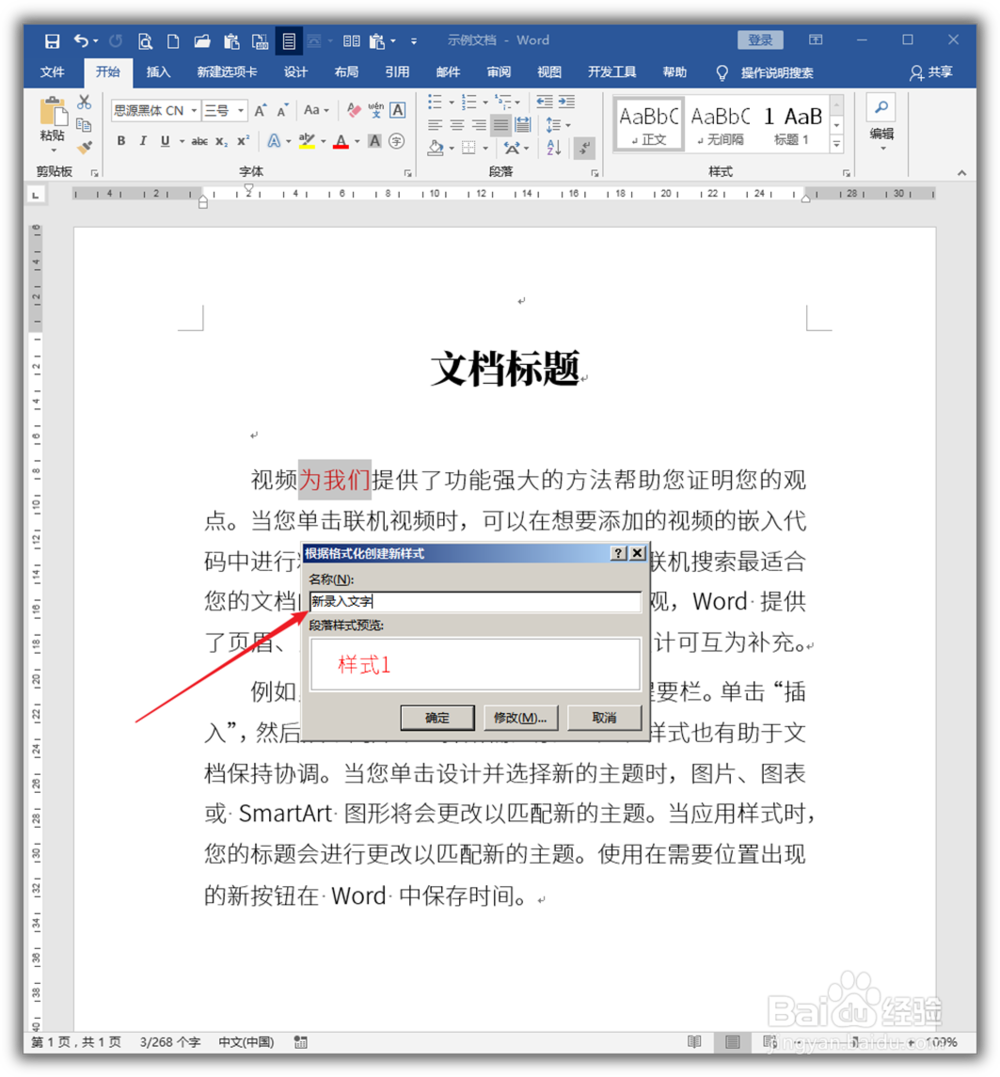 6/8
6/8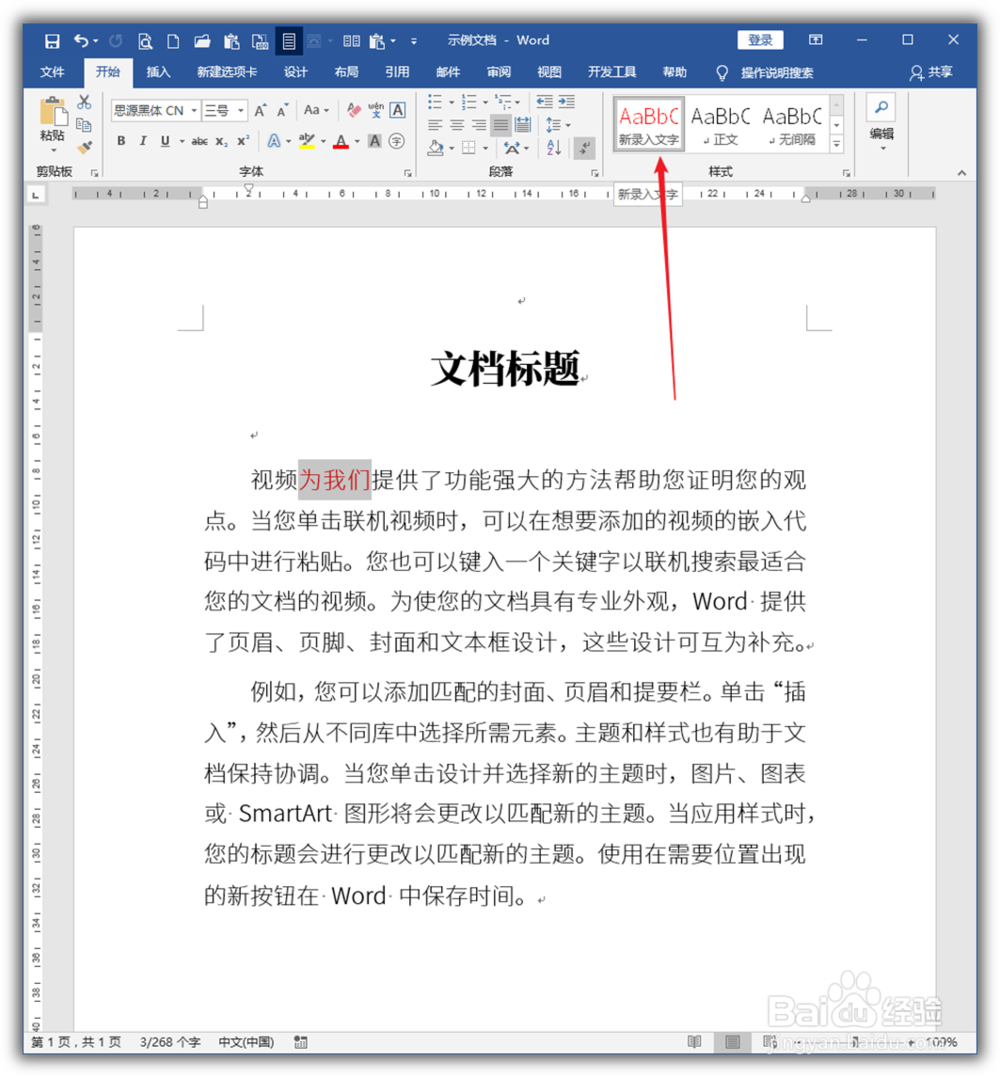 7/8
7/8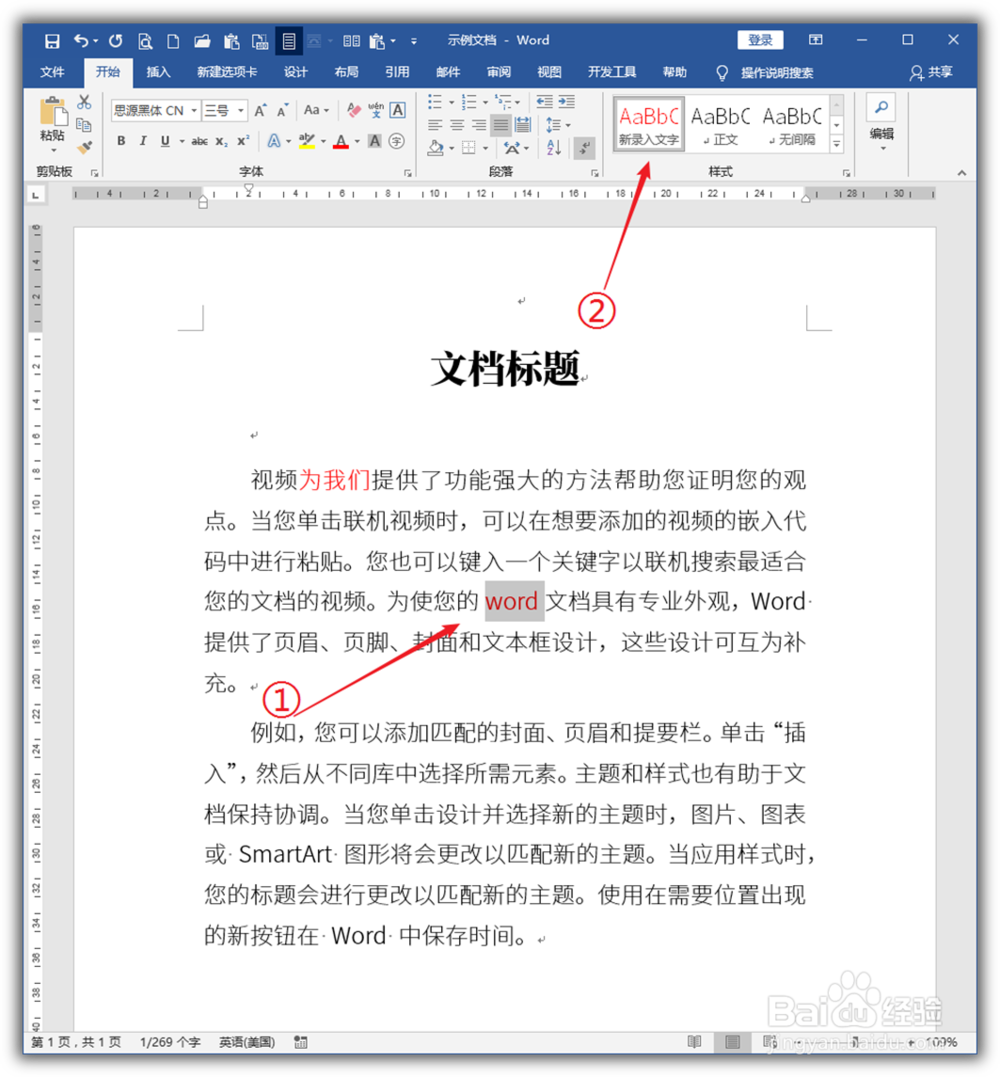 8/8
8/8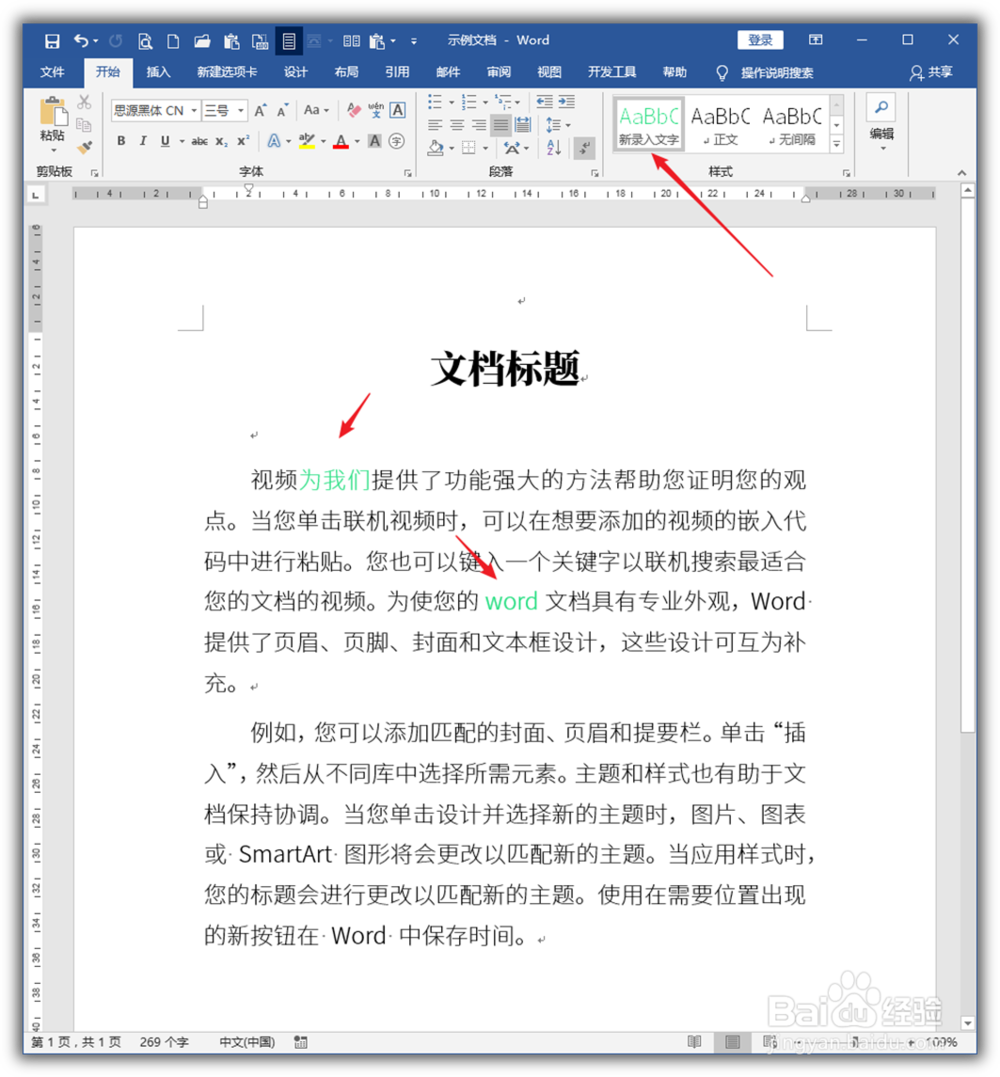 注意事项
注意事项
打开Word,建立空白文档。
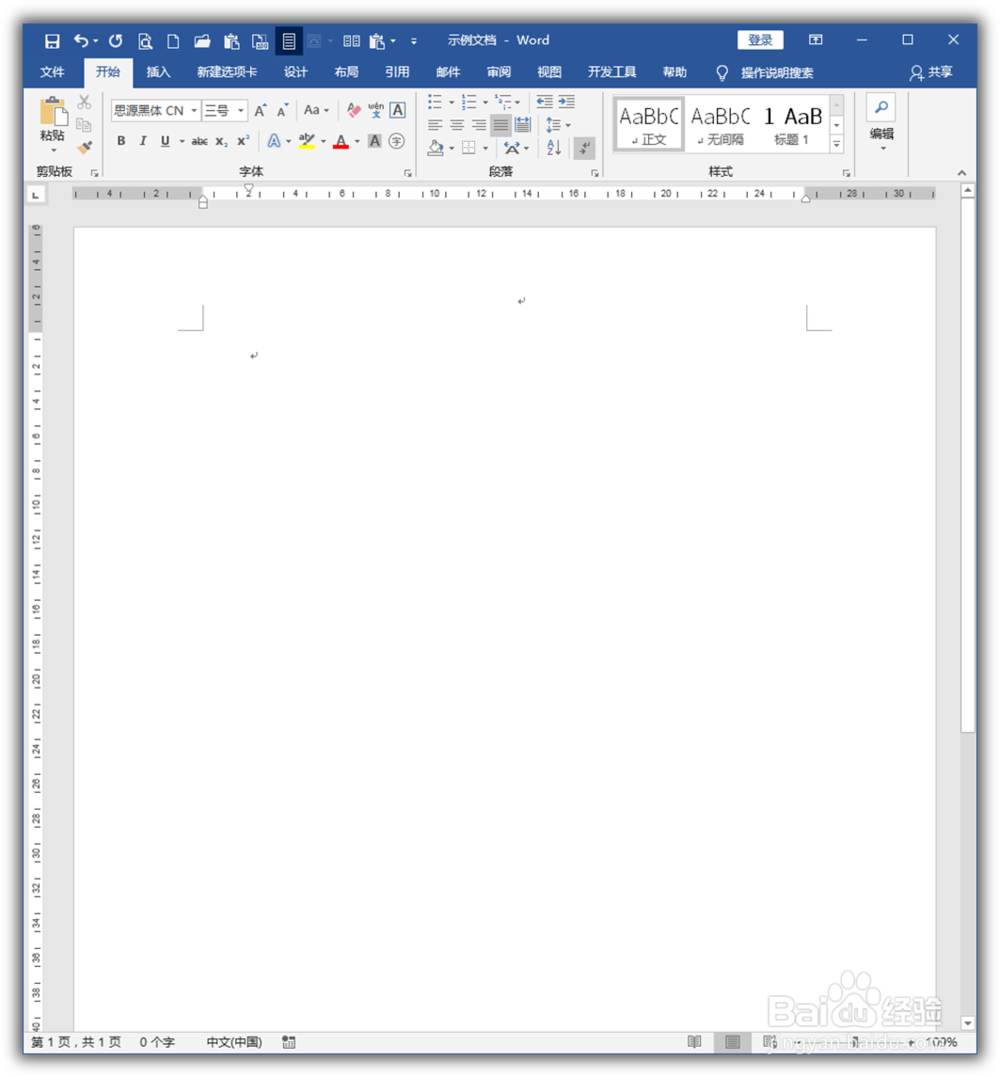 2/8
2/8在文档中录入原始文字。
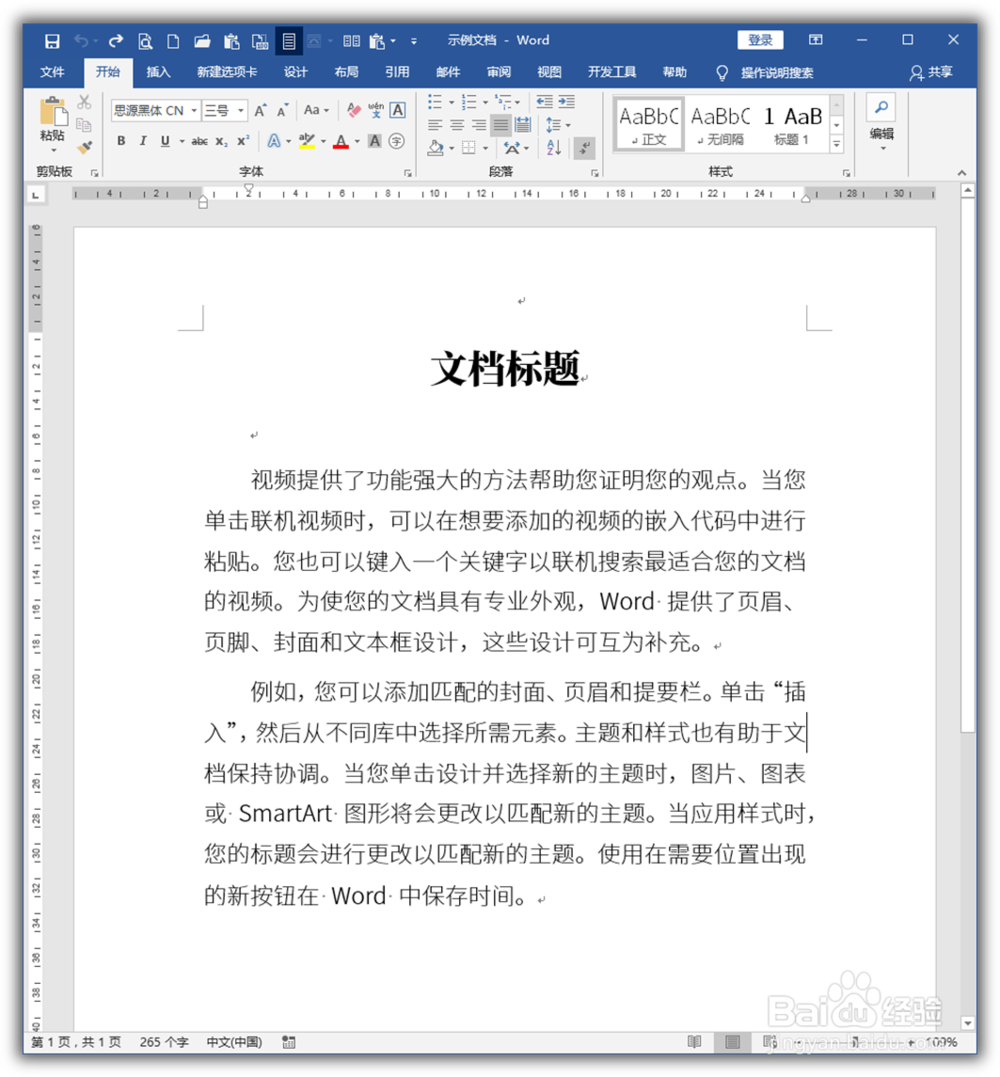 3/8
3/8例如,需要在该文档文字的基础上新录入文字,而且想把新录入的文字设置为其他颜色(如红色)。则先输入几个文字,设置为红色。
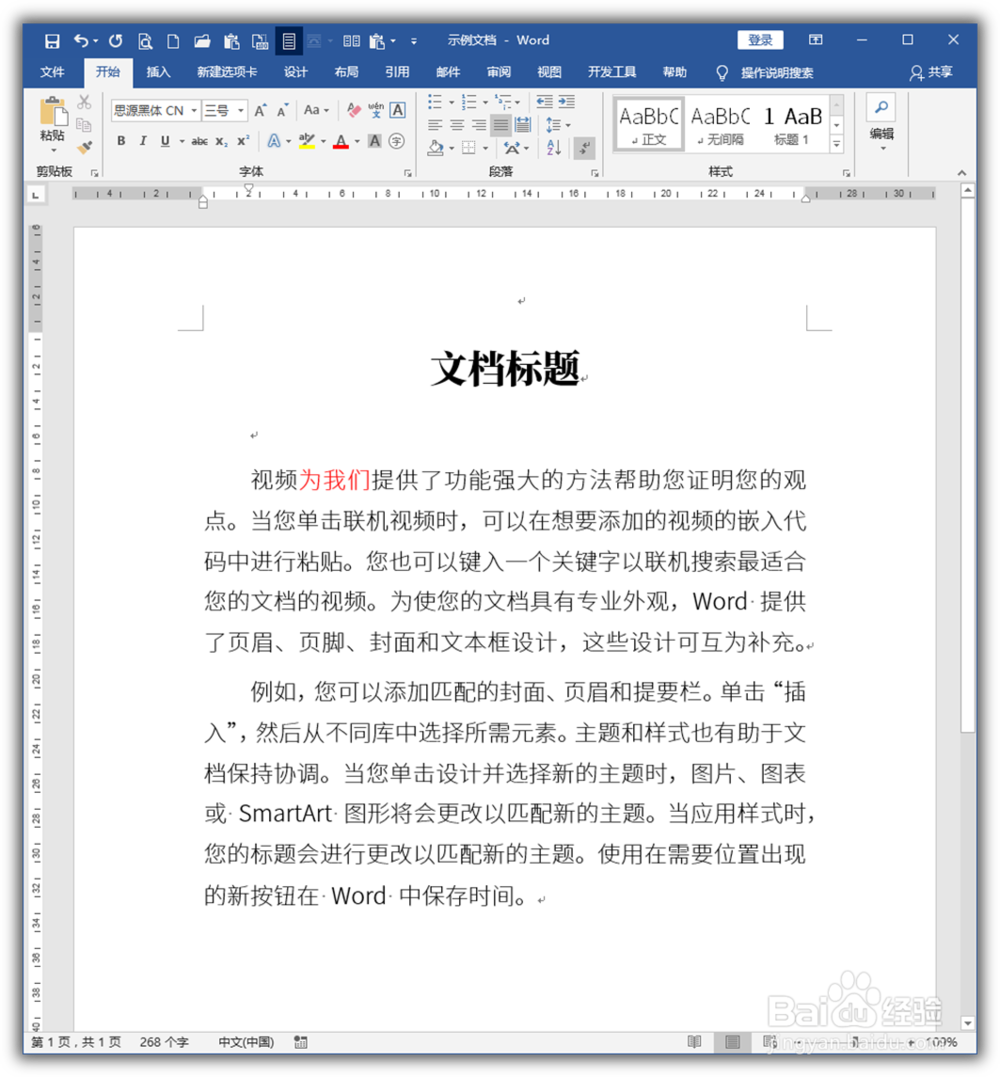 4/8
4/8选中新录入的红色文字,点击创建样式。
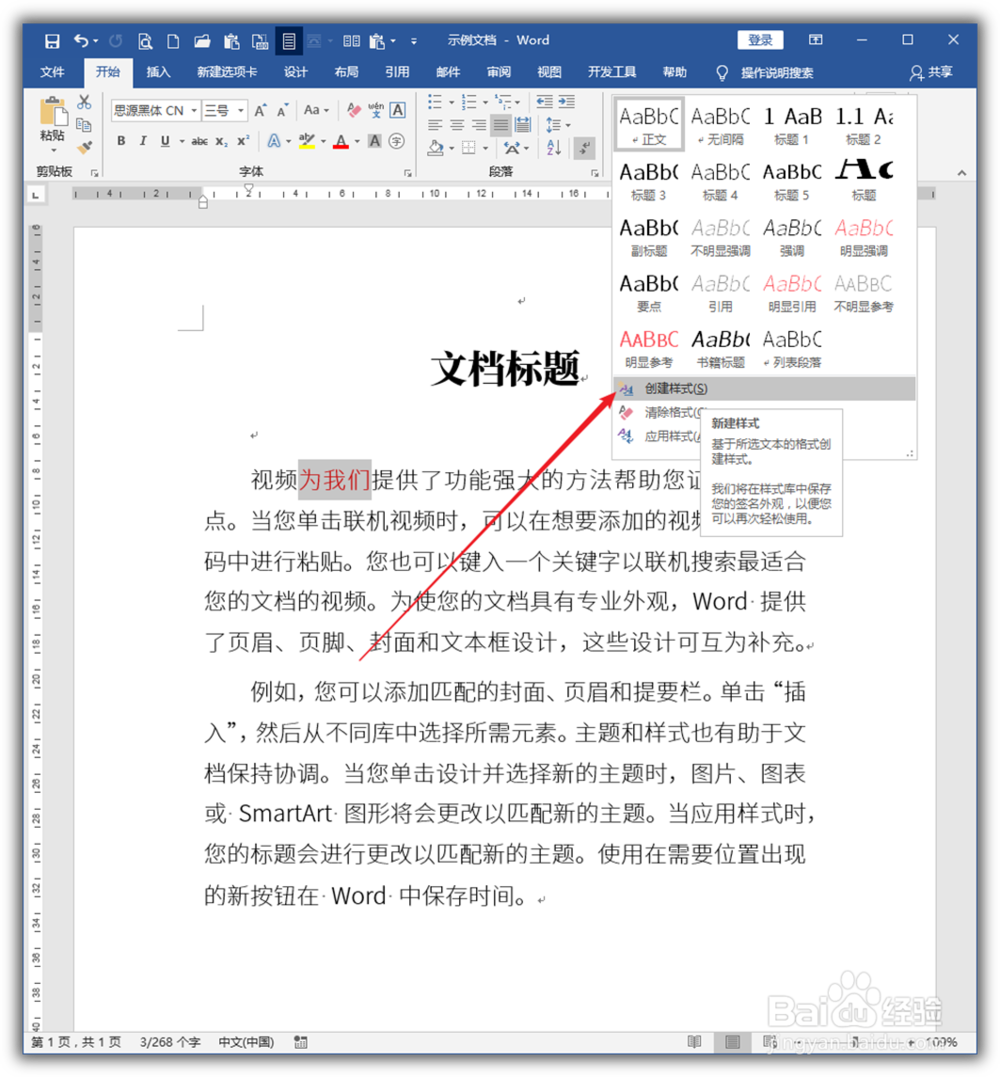 5/8
5/8在打开的窗口中,则以选中的文字为基础创建新的样式,输入一个合适的名称,再点击确定。
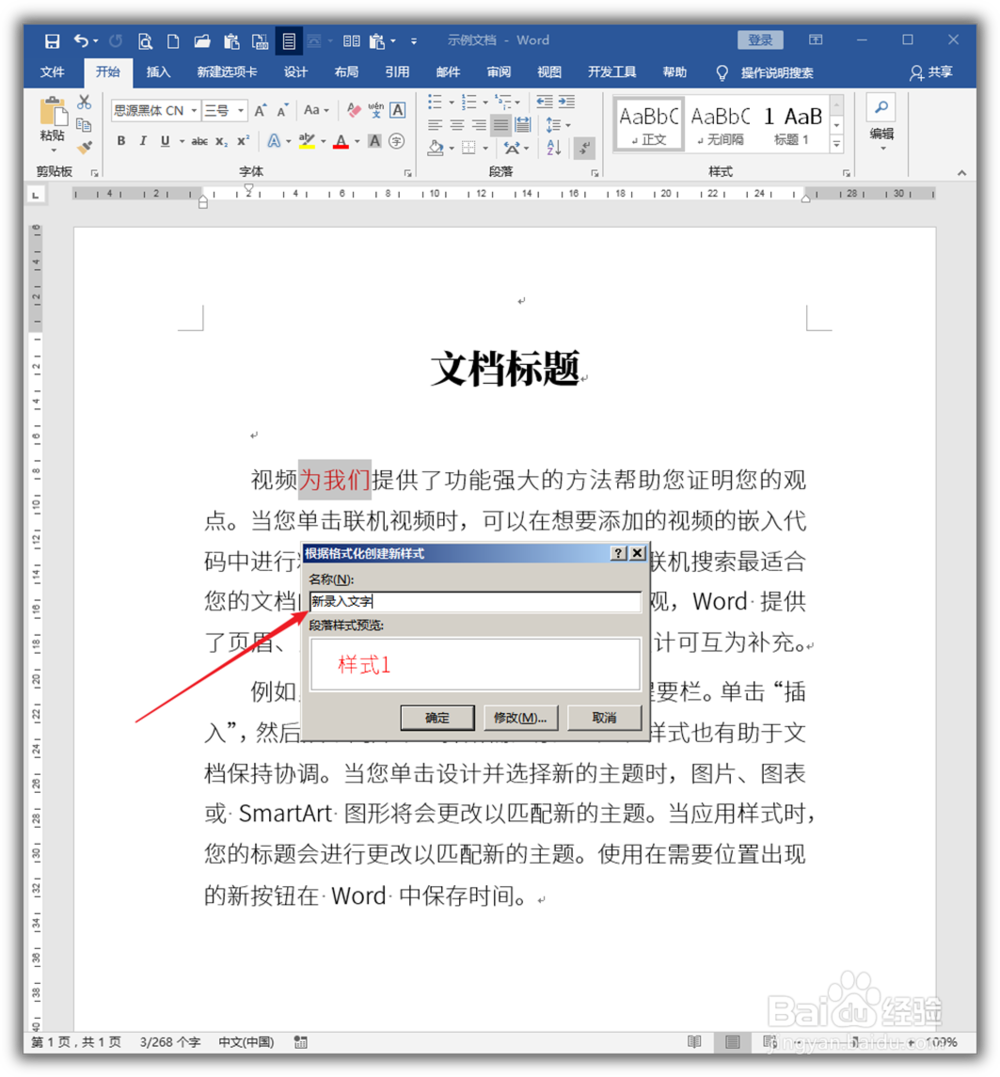 6/8
6/8这样,在样式列表中就会多出一个新的样式。
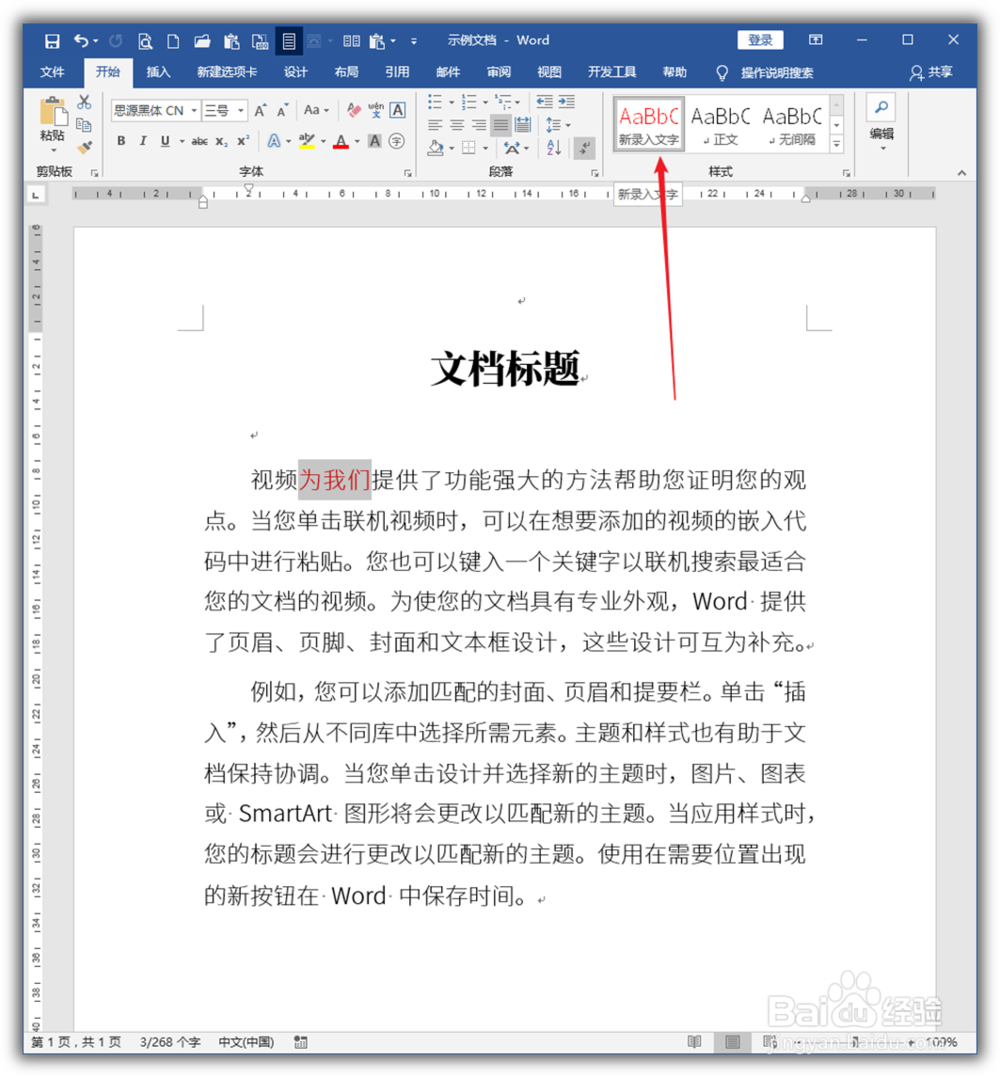 7/8
7/8设置好后,在文档的其他地方新录入文字,然后选择新录入的文字,再点击应用新建的样式,则新录入的文字就变成了指定的颜色。
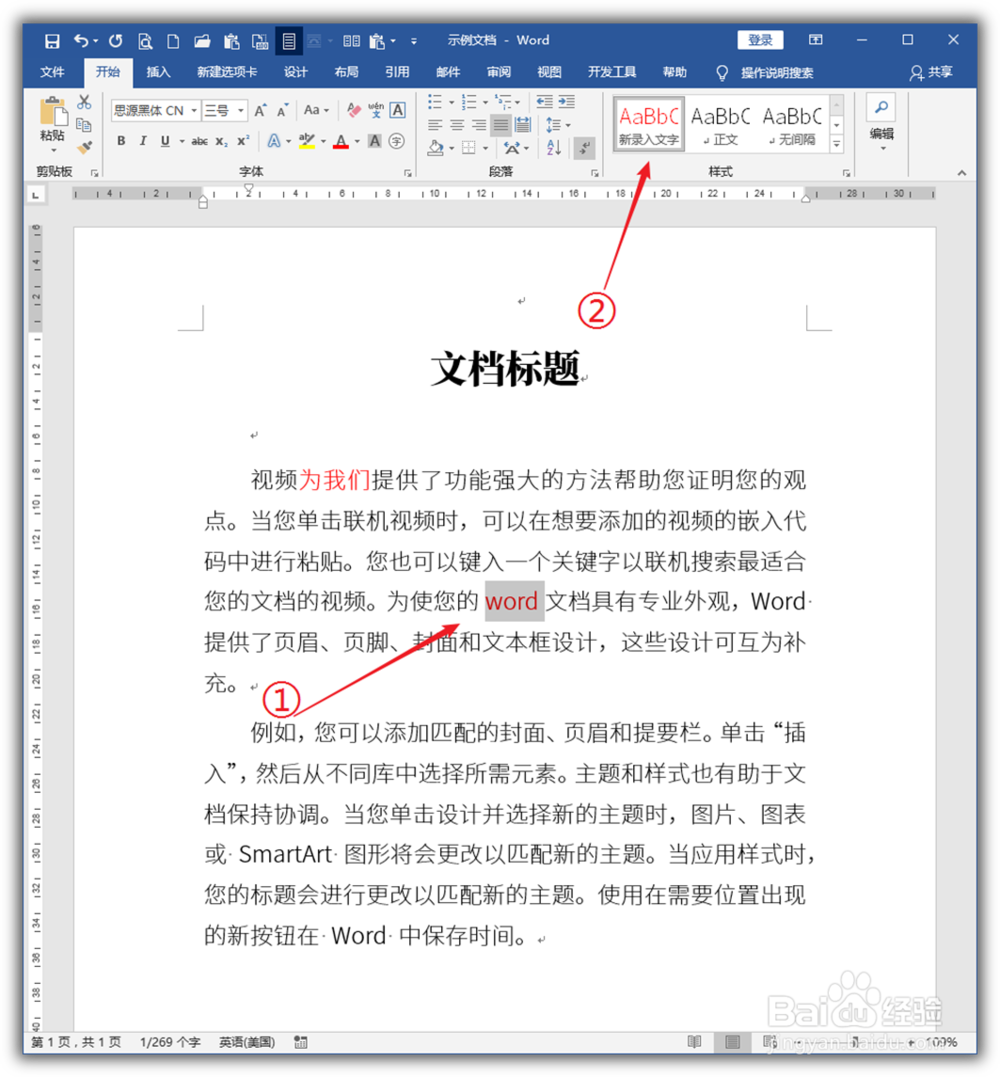 8/8
8/8这样做的好处在于,可以通过修改样式,从而统一更改新录入文字的格式,比如统一修改字体、颜色等。
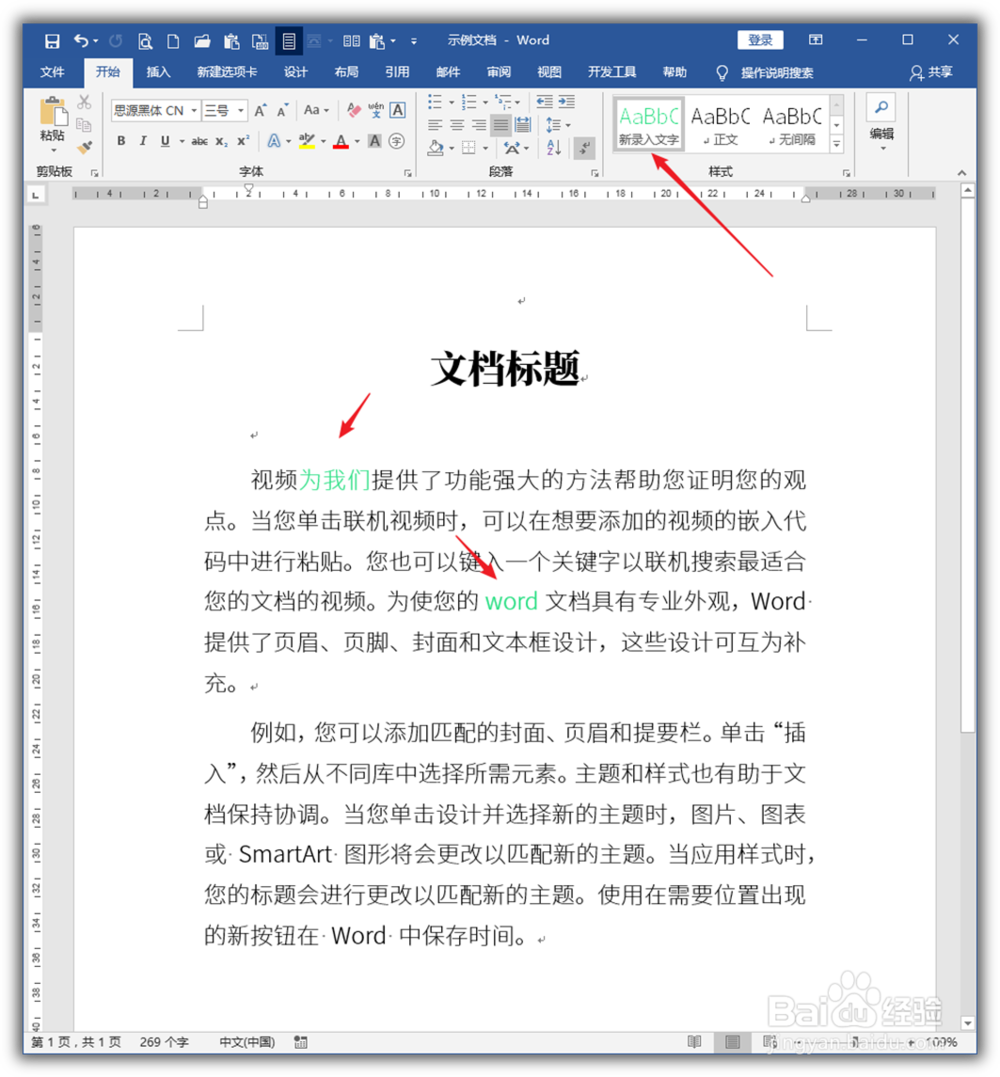 注意事项
注意事项本文根据个人经验编制,不当之处,欢迎交流。若本经验对你有帮助,请投上鼓励的一票,以及分享到其他地方,帮助更多人。谢谢阅读。
WORD文字颜色版权声明:
1、本文系转载,版权归原作者所有,旨在传递信息,不代表看本站的观点和立场。
2、本站仅提供信息发布平台,不承担相关法律责任。
3、若侵犯您的版权或隐私,请联系本站管理员删除。
4、文章链接:http://www.1haoku.cn/art_1229255.html
 订阅
订阅